Cómo tomar notas en equipo con OneNote 2013
Usted puede invitar a varias personas para editar la misma nota al mismo tiempo con OneNote 2013, por ejemplo, durante una reunión, alojando el archivo en SkyDrive y compartirla. Usted tendrá que configurar un cuaderno para su visualización o edición de múltiples personas.
Conteúdo
Cómo compartir a través de OneNote 2013
Para configurar un portátil para su uso por varias personas y para invitarlos a que el uso de OneNote 2013, siga estos pasos:
Abra el bloc de notas que desea compartir con OneNote 2013.
Seleccione la pestaña Archivo y seleccione Compartir.
El panel Compartir Notebook aparece en la parte derecha.
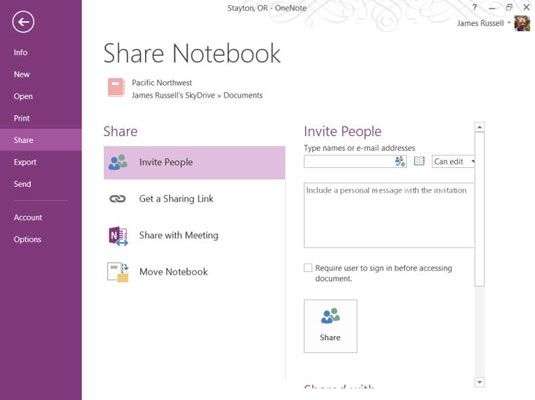
Elija entre las siguientes opciones:
Invitar a la gente: Haga clic en este enlace para invitar a la gente por e-mail. Puede permitir que los destinatarios ver o ver y editar la nota a través de la lista desplegable a la derecha del campo en el que las direcciones de entrada de correo electrónico o nombres, pero usted debe elegir la misma opción para todos. Usted puede agregar un mensaje personal y elegir si desea que los usuarios iniciar sesión con una cuenta de Microsoft.
Obtener una Sharing Enlace: Elija esta opción para obtener un enlace que se puede compartir con los demás a través de cualquier método que usted elija, ya sea mediante la publicación de una página web, utilizando una red de medios sociales como Facebook, utilizando mensajería instantánea, o publicar un enlace en una página web.
Si desea habilitar la edición sólo para ciertos participantes y no a otros, compartir el enlace Editar con los que desea ser capaz de editar el documento y compartir el enlace Ver con los demás.
Un elemento importante que está presente en la web de OneNote aplicación que no está presente aquí es el compartir a través de Facebook, LinkedIn o Twitter artículo. Todavía se puede compartir a través de estas redes por el acaparamiento de un enlace aquí y compartirlo en la red deseada.
Comparte con la reunión: Seleccione esta opción para compartir con una reunión de Outlook. La reunión debe estar en proceso y debe tener el intercambio de nota activada.
Mueva Notebook: Esta opción sólo conduce a un enlace que explica la logística de los portátiles en movimiento que ya se comparten y cómo esto puede causar problemas con la sincronización.
Cómo compartir a través de aplicación web de OneNote
OneNote Web App es la versión más funcional de OneNote aparte de la versión de escritorio, portátiles y compartir a través de OneNote Web App es similar, pero no idéntica, a hacerlo a través de OneNote 2013. Algunas opciones en OneNote Web App no están en el escritorio versión de OneNote, como usted verá si usted se familiarice con las dos interfaces. Siga estos pasos para compartir una nota a través de OneNote Web App:
Abra el bloc de notas que desea compartir con OneNote 2013.
El bloc de notas aparece en su navegador.
Seleccione la pestaña Archivo y seleccione Compartir.
Un panel blanco anodino aparece mostrando un botón solitario llamado compartir con la gente.
Haga clic o toque en el botón Compartir con Personas.
Aparecerá una ventana emergente con múltiples opciones para compartir.
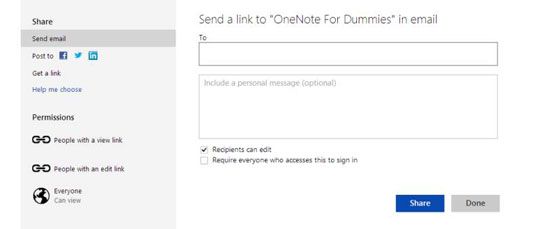
Enviar correo electronico: Seleccione esta opción para enviar un enlace a la nota por correo electrónico. Puede introducir los destinatarios en el cuadro y escriba un mensaje, y usted puede optar por dar la edición de acceso a los beneficiarios y les obligan a entrar al acceder a la nota de la selección de las casillas de verificación correspondientes.
Publicar en: Después de hacer clic en el Post Para elemento en el menú de la izquierda, verás un conjunto diferente de opciones anteriores el cuadro de texto a la derecha. Utilice esta opción para publicar la nota a Facebook, Twitter, LinkedIn, o cualquier combinación de los tres utilizando las casillas de verificación junto al icono de cada red.
Puede escribir un mensaje a publicar con el enlace en el campo de texto grande debajo de los símbolos de las redes - si usted ha enlazado ninguna red (consulte el siguiente consejo si no lo ha hecho). Para permitir que los que haga clic en el enlace en su mensaje para editar el archivo, seleccione los destinatarios casilla de verificación puede editar antes de publicar.
Obtener un link: Esta opción le permite elegir una de tres opciones: Sólo vista, ver y editar, y público. Haga clic en Crear debajo de las dos primeras opciones para hacer de sólo lectura o editables enlaces. Elija el botón Pública Hacer lugar para que el archivo o carpeta de búsqueda en Internet y accesible para todos.
Este es el único lugar en la familia OneNote de aplicaciones donde se puede ver enlace acortador de Microsoft en acción. Al hacer clic o tocar en uno de los botones Crear, verás un elemento Acortar en la ventana emergente que appears- haga clic o toque ese botón para obtener un vínculo mucho más corto para compartir.
Ayuda para elegir: Esta opción vincula a un sitio web que describe las opciones anteriores en esta lista.
Cómo compartir a través de OneNote para Windows 8
Actualmente, el intercambio a través del Windows 8 versión táctil de OneNote es un asunto bastante limitada - se puede compartir a través de correo electrónico o de optar por abrir la nota en OneNote 2013 y compartir de esa aplicación, pero eso es todo. Para compartir de OneNote para Windows 8, siga estos pasos:
Abra el cuaderno para compartir en OneNote para Windows 8.
Esta versión de OneNote sólo se puede abrir desde la pantalla de inicio y se puede utilizar sólo con Windows 8.
Acceder a la Compartir encanto.
El panel Compartir desliza desde la derecha.
Elija una de las dos opciones siguientes:
Mail: Si usted elige el correo, un panel aparece mostrando un nuevo correo electrónico en la aplicación Correo de Windows 8 ya incluido el portátil como un archivo adjunto. Si no ha configurado su cuenta de correo sin embargo, primero aparece un panel que solicita información de tu cuenta Microsoft.
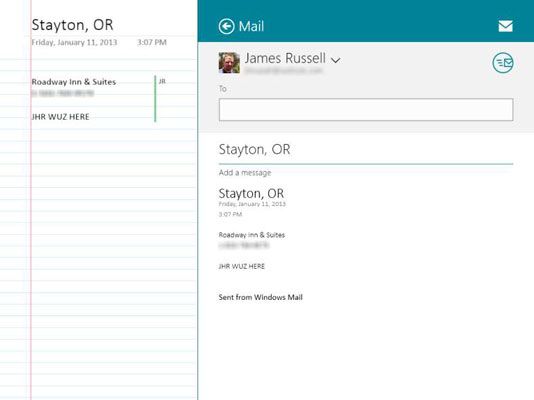
Una nota: Elija esta opción para enviar la página actual en el mismo bloc de notas y la sección como una nueva página. Un panel se desliza por la derecha con la que puede cambiar el nombre de la nueva página, si te gusta, así como un campo de texto que se puede utilizar para agregar una nota a la nueva página.






